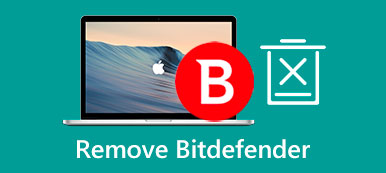Para que a mesa gráfica Wacom funcione de forma estável e suave no seu Mac, você precisa instalar o pacote do driver Wacom para macOS. Este driver Wacom contém um painel de controle que permite uma ampla personalização da mesa digitalizadora e da caneta. Mas por diferentes motivos, você pode considerar desinstalar o Wacom Driver no Mac.

Este post é sobre os guias de instruções para ajudá-lo desinstale o driver do tablet Wacom no Mac. Se você achar difícil remover os drivers Wacom do seu mac ou não souber por onde começar a remoção, verifique os dois métodos abaixo.
- Parte 1. Desinstale o driver Wacom no Mac manualmente
- Parte 2. Maneira mais fácil de desinstalar completamente o driver Wacom no Mac
- Parte 3. Perguntas frequentes sobre a desinstalação do driver Mac Wacom
Parte 1. Maneira regular de desinstalar manualmente os drivers Wacom no Mac
Depois de instalar o Wacom Tablet Driver em um Mac, ele também trará muitos de seus arquivos de serviço para o Mac, incluindo os arquivos de suporte do aplicativo, preferências, caches e outros. Portanto, ao optar por desinstalar o Wacom Drive usando o recurso de desinstalação integrado no macOS, você deve excluir manualmente esses dados restantes. Esta parte irá guiá-lo para remover os drivers Wacom de um Mac usando este método padrão.
Passo 1 Antes de desinstalar o driver Wacom em um Mac, você precisa sair do Wacom Tablet Driver e encerrar todos os programas que possam estar relacionados a ele. Você pode localizar o Wacom Tablet Utility no Dock menu, clique com o botão direito do mouse e escolha desistir. Para fechar todos os programas associados executados em segundo plano, você pode acessar o monitor de atividade no seu Mac, clique no botão CPU guia, localize e feche-os.

Passo 2 Por favor, abra um novo em destaque janela, clique no topo Go menu e selecione o Aplicações opção em seu menu suspenso. Ao entrar na pasta Aplicativos, role para baixo para encontrar o Wacom Tablet pasta. Clique duas vezes em Utilitário do tablet Wacom para executá-lo.

Passo 3 Clique na Desinstalar botão sob o Software para tablets janela pop-up Wacom Tablet Utility para removê-lo do seu Mac.

Passo 4 Depois que o driver da mesa gráfica Wacom for removido, você precisará excluir manualmente todos os arquivos restantes. Você pode abrir o em destaque janela, clique no Go menu e, em seguida, use Ir para a Pasta para abrir rapidamente o Biblioteca janela. Você precisa verificar as seguintes subpastas para remover todos os arquivos de suporte da Wacom.
~ / Library / Caches
~/Biblioteca/Contêiner
~ / Library / Preferences
~ / Library / Application Support
~ / Biblioteca / Scripts de aplicativo
~/Biblioteca/Agentes de lançamento
~/Biblioteca/Extensões
~/Biblioteca/Frameworks
~/Biblioteca/Plugins de Internet
~ / Library / LaunchDaemons
~/Biblioteca/PrivilegedHelperTools
Passo 5 Quando solicitado a digitar a senha da sua conta de administrador, você deve digitá-la para prosseguir com a remoção do driver Wacom. Após desinstalar o driver Wacom e excluir todas as sobras, você deve lixo vazio para remover completamente o driver da mesa gráfica Wacom deste Mac.
Parte 2. Maneira mais fácil de desinstalar completamente o driver Wacom em um Mac
Suponha que você não queira remover manualmente todos esses arquivos de suporte relacionados ao Wacom Tablet Driver. Nesse caso, você pode tentar usar o recurso completo Mac limpador para desinstalar o Wacom Driver facilmente e apagar todas as suas sobras. Tem um Desinstalar ferramenta para você fazer isso.

4,000,000+ Transferências
Desinstale o Wacom Driver no Mac e exclua todos os arquivos restantes completamente.
Oferece desinstalação, otimização, gerenciador de arquivos, privacidade e outras ferramentas de gerenciamento e limpeza.
Remova restos de aplicativos, arquivos indesejados, duplicatas, fotos semelhantes e muito mais para liberar espaço no Mac.
Monitore o status atual do Mac, proteja o Mac de diferentes ameaças e acelere o Mac.
Passo 1 Baixe, instale e execute gratuitamente este removedor de driver de tablet Wacom no seu Mac. Você pode ir ao seu Conjunto de ferramentas usar o Desinstalar ferramenta.

Passo 2 Clique na Escanear botão para verificar todos os aplicativos instalados no seu Mac. Quando a digitalização estiver concluída, você pode clicar no botão Ver botão para listá-los. Você precisa escolher Utilitário do tablet Wacom na lista de aplicativos e clique no botão peixe de água doce botão para desinstalá-lo

Passo 3 Como mencionado acima, este Mac Cleaner recomendado permite excluir todos os arquivos inúteis, como sobras de aplicativos, lixo do sistema, caches, fotos semelhantes, arquivos grandes e antigos e outros. Você pode acessar seus recursos de limpeza em Limpador. Clique aqui para obter o caminho para desinstale o Outlook do Mac.

Parte 3. Perguntas frequentes sobre a desinstalação do driver Mac Wacom
Pergunta 1. Onde baixar drivers Wacom para Mac?
Ao instalar um driver de tablet Wacom adequado em um Mac, você pode acessar o site oficial da Wacom, clicar na guia Suporte, escolher Drivers e downloads e procurar o driver na caixa de recursos do produto. Você também pode rolar a página para encontrar um driver para Mac.
Pergunta 2. Por que a pressão da caneta Wacom não está funcionando?
Muitos motivos farão com que a pressão da caneta não funcione corretamente. Você precisa garantir que instalou o driver Wacom atual e que o tablet está conectado corretamente ao seu computador. Você também pode optar por redefinir as preferências do driver para solucionar o problema. Se o problema persistir, você pode desinstalar e reinstalar o driver Wacom.
Pergunta 3. Por que não consigo desinstalar o driver Wacom no meu MacBook?
Você deve encerrar todos os processos em execução relacionados ao Wacom Tablet Driver e tentar desinstalá-lo. Você pode reiniciar o seu MacBook e desinstalar o driver Wacom novamente se o problema persistir.
Conclusão
Depois de ler este post, você pode aprender duas maneiras diferentes de desinstale o driver Wacom em um Mac completamente. Você pode usar sua solução preferida para remover o driver Wacom.